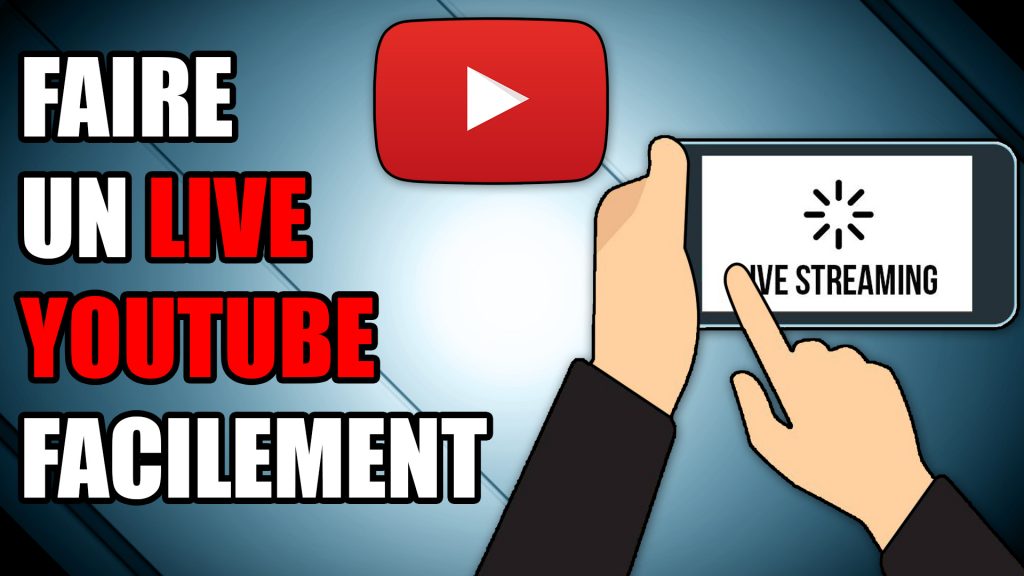
Apprenez à faire un live YouTube très facilement et personnalisez-le à votre manière grâce à ce tutoriel complet sur OBS !
Faire un live YouTube n'est en rien compliqué, un seul logiciel suffit, OBS Studio afin de diffuser votre contenu en direct sur votre chaîne. Apprenez à votre live YouTube très rapidement dans cette vidéo.
 Cliquez ici pour vous abonner et me soutenir, cela ne vous coûte rien et ça me fait plaisir 🙂
Cliquez ici pour vous abonner et me soutenir, cela ne vous coûte rien et ça me fait plaisir 🙂
A la fin de ce tutoriel vous serez prêt à diffuser n'importe quel contenu en direct sur votre chaîne. Je vais vous apprendre également à ajouter certains éléments afin de personnaliser votre live YouTube, comme par exemple un compteur d'abonnés en temps réel, un overlay, des images, ou encore les dons fais par votre communauté sur votre direct.
Le logiciel à utiliser est OBS Studio, il est disponible gratuitement à la fin de l'article et il demande une configuration à faire sois-même lors du premier lancement. Commencez donc par télécharger et installer OBS Studio. Une fois lancé, comme dans la vidéo commencez par créer un nouveau projet puis entrez tous les paramètres comme indiqué en vidéo. Modifiez si besoin la sortie si vous ne souhaitez pas stream en 1920x1080.
Ajoutez maintenant les différents éléments à afficher sur l'écran (l'ordre dans lequel ils s'affichent est la superposition, il est possible de placer des éléments sur plusieurs plans). Pensez à bien régler sur la droite les niveaux de votre micro ou haut parleur. Placez vos images ou votre overlay là où vous le souhaitez si vous en avez un puis ajouter ensuite les dons ou les abonnés en direct.
Pour afficher les dons rendez vous sur CE SITE puis cliquez sur Login. Paramétrez ensuite les interactions comme montré en vidéo puis entrez la source du navigateur sur OBS Studio. Je vous conseille de décocher "Subscribers" pour éviter de spam de messages votre live. Récupérez ensuite le lien dans l'onglet "Donnation Settings" et placez-le en description afin de permettre à vos abonnés de vous faire un don et de passer un message dans votre vidéo. Les boutons Tests vous permettront de voir le résultat sur OBS.
Pour ce qui est des commentaires il vous faudra aller sur CE SITE et y entrer votre nom d'utilisateur avant de récupérer le lien et de le coller sur OBS. Une fois sur OBS paramétrez le CSS comme dit en vidéo pour changer la police ou la couleur du compteur puis placez-le où vous le souhaitez.
Pour démarrer le live YouTube cliquez simplement sur "Commencer le Streaming". N'oubliez surtout pas de ne jamais montrer votre clé de flux sous peine de rencontrer de gros soucis avec votre chaîne car n'importe qui pourra y diffuser des lives !
Le logiciel à télécharger est OBS Studio, il est disponible à CE LIEN ou simplement en description de vidéo sur YouTube.